パワーポイントで、目的地までの経路を地図上に表示させるアニメーションを作ってみましょう。
地図について
一般的にも有名な GoogleMAP ですが、利用する場合は必ず利用規約を確認し、遵守するように気を付けましょう。
Brand Resource Center | Products and Services - Geo Guidelines
Google Maps/Earth Additional Terms of Service – Google
今回の記事では、イラストダウンロードサイト【イラストAC】 の関東地方地図をAI形式でダウンロードし、分解して利用しています。
分解方法は、コチラの記事をご覧ください。
地図の上に経路を手描きする
パワーポイントの[描画]では、線やイラスト、文字などを手描きできます。
今回は、先に用意した地図イラストの上に、経路を示すラインを手描きしてみましょう。
- [挿入]→[画像]→[このデバイス]を使い、用意した地図をスライドに挿入します。
- [描画]タブで、リボンの[描画ツール]からペンを選び、地図の上で経路を手描きします。
- [インクの再生]をクリックすると、描画の確認ができます。
描画用のツールには、消しゴムとペンが用意されています。
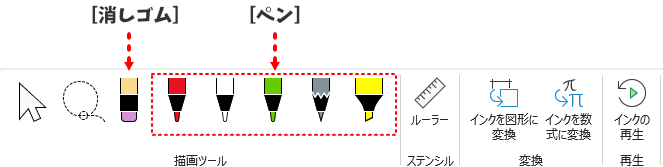
各ツールは、クリックすると[▽]ボタンが表示され、太さや色を変更できます。
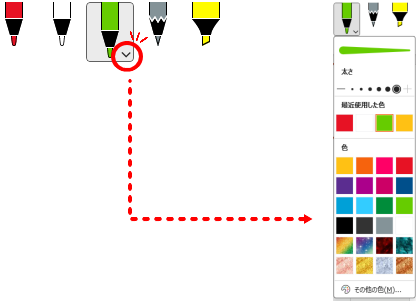
インク再生アニメーションを適用する
- [描画 ] タブ の[選択]または[なげなわ選択]ツールを使って、描画したインクを選択します。
- [アニメーション ] タブに切り替え、[アニメーション] ギャラリー から[再生]を選択します。
- [再生]と[巻き戻し]は、インクを選択している時だけ選択できます。
- 必要に応じて、[開始]や[継続時間]などの設定を行います。
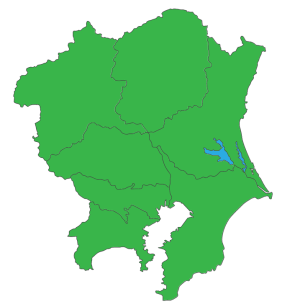
[なげなわ選択]を使うと、インク部分だけを選択できます。
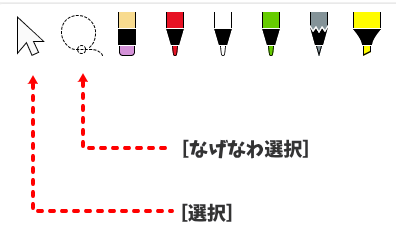
マップピンと組み合わせてみよう
描画したラインの要所要所にピンが刺さるようにしてみると、より伝わりやすいですね…。
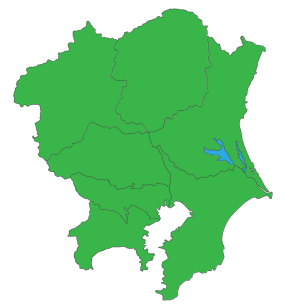
ピンを飛ばすアニメーションは、下の記事をご覧ください。

PowerPointアニメーション:地図上の目的地にピンを刺す(1)上から真っすぐ刺さる
パワーポイントのアニメーション機能を使って、地図上の目的地に飛んできたピンが刺さるようにしてみました。

PowerPointアニメーション:地図上の目的地にピンを刺す(2)弧を描くように飛んできて刺さる
パワーポイントで、地図の上にピンがカーブを描くように飛んできて刺さるアニメーションを作ってみました。





